LINEとリピモを連携させる
リピモにLINE連携情報を入力する(リピモ上の設定)
LINE連携情報の入力
リピモの管理画面にログインします。
ログイン後メインメニューの「店舗情報管理」をクリックしてください。
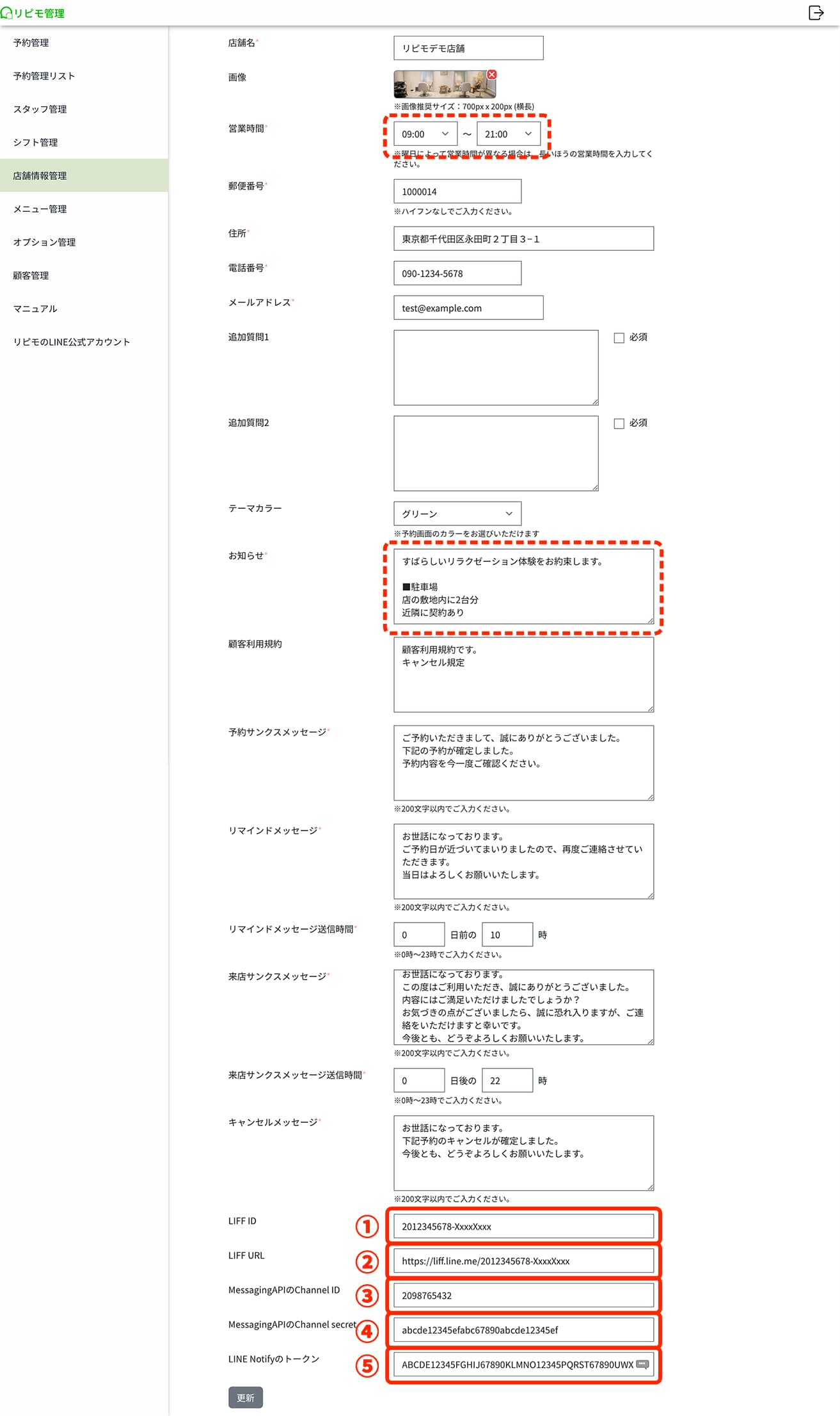
下部にある5つの項目に開いたままにしておいた各LINEサービスから「コピー」ボタンを使って入力してください。
- ①LIFF ID:LINE Developersから、LIFF IDをコピーしてください。
- ②LIFF URL::LINE Developersから、LIFFLIFF URLをコピーしてください。
- ③MessagingAPIのChannelID:LINE Official Account Managerから、MessagingAPIのChannel IDをコピーしてください。
- ④MessagingAPIのChannel secret::LINE Official Account Managerから、MessagingAPIのChannel secretをコピーしてください。
- ④LINE Notifyのトークン:LINE Notifyで発行されたトークンをコピーしてください。
なお、申込いただいた時の内容がすでに入力済みとなっていますが、「営業時間」「お知らせ」など入力必須項目が未入力となっていますので、このままでは更新できません。
この機会に他の項目も入力し、最下部の「更新」ボタンを押し更新してください。
LINE連携完了
おめでとうございます。
これでLINEとリピモの連携が完了しました。
この後、店舗情報・メニュー・スタッフ・シフトなどの各種情報を入力してLINEの公式アカウントから予約できる状態になっているか確認してみてください。
